
Sisältö
Jos olet luonut loistavan Skype-käyttäjänimen kauan sitten, mutta nyt valitat päätöstäsi, kun potentiaalinen työnantajasi on päättänyt haluavansa antaa sinulle työhaastattelun Skypen kautta, saatat olla hieman huolissasi. Tai se voi olla tyttöystävä tai mahdollinen romanttinen kiinnostus, joka haluaa puhua kanssasi Skypen kautta, mutta et halua heidän näkevän, että käyttäjänimesi on jotain "xxSuP3rn00bkillerxx1337". Hyvä uutinen on, että sinulla ei ole täysin onnea.
Jos seuraat alla olevaa ohjetta, näytämme sinulle, kuinka voit muuttaa Skype-nimeäsi toivottavasti ilman, että sinun tarvitsee poistaa tiliä ja aloittaa alusta.

Toisaalta, jos sinulla on vain kiusallinen näyttönimi, sitä voidaan muuttaa milloin tahansa.
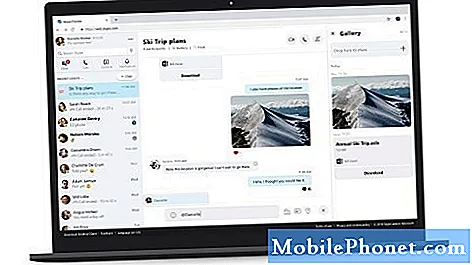
Vaihda Skype-näyttönimesi
Voit muuttaa näyttönimeäsi Windows- tai Mac-tietokoneissa avaamalla Skype-sovelluksen. Napsauta profiilikuvaa ja sitten näyttönimeäsi. Kirjoita uusi nimi ja viimeistele se painamalla Enter-näppäintä. Se oli helppoa, eikö olekin?
Jos käytät verkkosovellusta, sinun on mentävä osoitteeseen www.skype.com. Kirjaudu sisään ja napsauta sitten nimeäsi sivuston oikeassa yläkulmassa. Napsauta avattavassa valikossaTilinivaihtoehto. Napsauta sittenMuokkaa profiilia- tämä löytyy sivuston oikeasta alakulmasta.
KlikkausMuokkaa profiiliamuokkaa uutta näyttönimeäsi uudelleen ja napsauta Tallenna.
Näyttönimesi vaihtaminen on erittäin helppoa myös mobiilisovelluksessa. Käynnistä Skype-sovellus älypuhelimellasi tai tablet-laitteellasi. Napsauta profiilikuvaketta ja napsauta sittenNäyttönimi. tässä voit muokata uutta näyttönimeä ja viimeistellä muutokset painamalla sitten Valmis.
Yhteenvetona aiheesta kuinka muuttaa skype-käyttäjänimeä:
- MeneSkype.com selaimessasi
- ruudun oikeassa yläkulmassa etsi nimesi ja napsauta sitä
- löydätTilini pudotusvalikossa
- KlikkaaMuokkaa profiilia, tämä löytyy sivuston oikeasta alakulmasta.
- KlikkausMuokkaa profiiliamuokkaa uudelleen uutta näyttönimeäsi ja napsauta Tallenna.
Skype-käyttäjänimesi vaihtaminen
Käyttäjätunnuksesi vaihtaminen on helppoa, mutta jälleen kerran sinulla on oltava uusi sähköpostitili muuttaaksesi sitä. Voit itse käyttää mitä tahansa sähköpostia tai luoda uuden Microsoft-tilin kokonaan, vaikka menetät kaikki yhteystiedot.
Siirry osoitteeseen www.skype.com. Napsauta nimesi tai profiilisi kuvaketta näytön oikeassa yläkulmassa ja napsauta avattavaa valikkoaTilini. Vieritä alas kohtaan, jossa sanotaanYhteystiedotja napsautaMuokkaa profiilia-painiketta.
Vaihda sähköpostiosoitteesi uudella osoitteella Sähköpostilaatikko. Valitse Tallenna ja valitse sittenOKviimeistelläksesi muutokset. Onnittelut, olet juuri vaihtanut Skype-käyttäjänimesi!
Muista, että jälleen kerran, jos aloitit Skypen käytön ennen kuin Microsoft osti sen vuonna 2011, on todennäköistä, ettet voi käyttää tätä menetelmää käyttäjänimen vaihtamiseen. Kun Microsoft on hankkinut Skypen, he linkittivät kaikki Skype-tilit Microsoft-tiliisi, joten sinulla ei enää ole mahdollisuutta valita itsenäistä käyttäjänimeä.
Entä Skype-nimen muuttaminen yrityksille?
Joten, entä jos sinulla on kiusallinen käyttäjänimi Skype for Businessissa? Mahdollisuudet ovat, sinun ei pitäisi. Skype for Business -tilien osalta niitä hoitaa yleensä työnantajasi, joka käyttää työpaikan sähköpostiosoitettasi Skype-tilin luomiseen. Jos kuitenkin valitsit huonosti näyttönimen, sinun on itse asiassa otettava yhteyttä IT-osastollesi ja kysyttävä heiltä skype-nimen vaihtamisesta tai ehkä he näyttävät sinulle, kuinka skype-nimeä muutetaan - se on vain jotain, mitä sinulla ei ole hallita itse.
Kuinka muuttaa Skype-nimen suositusta
Kuten näette, Skype-käyttäjänimesi tai Skype-näyttönimesi vaihtaminen ei ole lainkaan vaikeaa, ellei sinulla ole Skype-tiliä, joka edeltää Microsoftin hankinnan. Muuten, ellei sinulla ole Skype for Business -tiliä, näiden kenttien muuttaminen on melko yksinkertaista. Ainoa todella monimutkainen alue, jos sinulla on kiusallinen sähköpostiosoite, on uuden sähköpostiosoitteen luominen Skype-käyttäjänimen vaihtamiseksi. Silloinkin se ei ole monimutkaista, vain tylsiä.


